


Voit lähettää skannattuja kuvia sähköpostitse.
 Huomautus
HuomautusSeuraavissa kuvauksissa käytetään esimerkkeinä valokuvien skannauksen näyttöjä.
Valitse Asetukset... (Settings...).
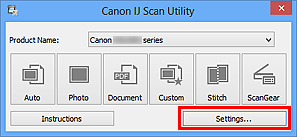
Asetukset-valintaikkuna avautuu.
Valitse Valokuvan skannaus (Photo Scan).
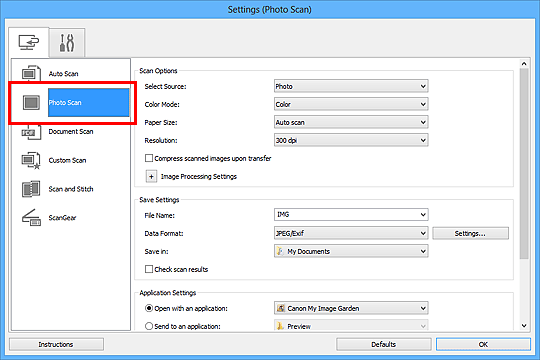
Valitse Sovelluksen asetukset (Application Settings) -kohtaan asetukseksi Liitä sähköpostiin (Attach to e-mail) ja valitse sitten sähköpostisovellus.
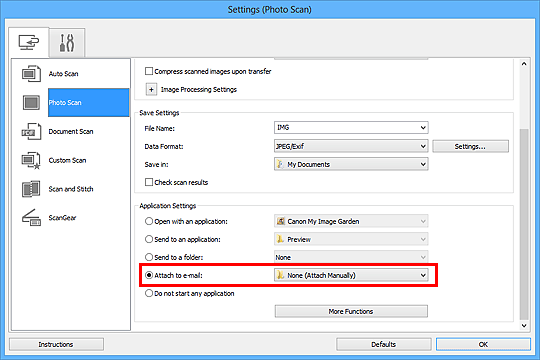
 Huomautus
HuomautusVoit lisätä sähköpostisovelluksia liitetiedostoja varten valitsemalla niitä avattavasta valikosta.
Jos olet valinnut asetukseksi Ei mitään (liitä manuaalisesti) (None (Attach Manually)), liitä skannatut ja tallennetut kuvat sähköpostiviestiin manuaalisesti.
Valitse OK.
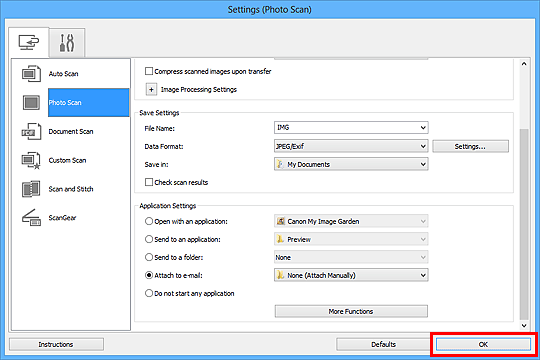
IJ Scan Utility -päänäyttö tulee näkyviin.
 Huomautus
HuomautusLisätietoja Asetukset-valintaikkunan asetuksista on seuraavilla sivuilla.
 Asetukset (Automaattinen skannaus) -valintaikkuna
Asetukset (Automaattinen skannaus) -valintaikkuna
 Asetukset (Valokuvan skannaus) -valintaikkuna
Asetukset (Valokuvan skannaus) -valintaikkuna
 Asetukset (Asiakirjan skannaus) -valintaikkuna
Asetukset (Asiakirjan skannaus) -valintaikkuna
Valitse Valokuva (Photo).
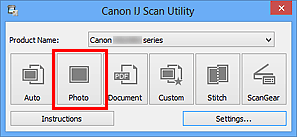
Skannaus käynnistyy.
Kun skannaus on valmis, määritetty sähköpostisovellus käynnistyy ja kuvat liitetään automaattisesti uuteen viestiin.
 Huomautus
HuomautusPeruuta skannaus valitsemalla Peruuta (Cancel).
Skannatut kuvat tallennetaan Asetukset-valintaikkunassa tehtyjen asetusten mukaisesti.
Kun Tarkista skannaustulokset (Check scan results) -valintaruutu valitaan Asetukset-valintaikkunassa, näyttöön avautuu Tallenna asetukset (Save Settings) -valintaikkuna tulee näkyviin. Kun napsautat kohtaa OK tallennusasetusten määrittämisen jälkeen, skannatut kuvat tallennetaan ja liitetään automaattisesti määritetyn sähköpostisovelluksen uuteen viestiin.
Määritä vastaanottaja, kirjoita aihe ja viesti, ja lähetä sähköpostiviesti.
Lisätietoja sähköpostiasetuksista on sähköpostisovelluksen käyttöoppaassa.
Sivun alkuun |